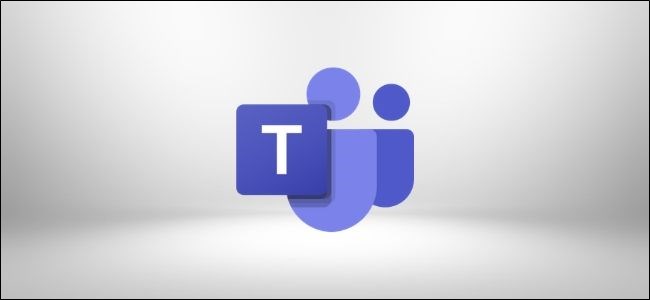
Agregar una dirección de correo electrónico, Twitter, LinkedIn e información de la empresa a su firma de correo electrónico está muy bien, pero ninguna de esas opciones le permite al destinatario chatear instantáneamente con usted. Afortunadamente, puede agregar un enlace de chat directo de Microsoft Teams para que las personas puedan enviarle un mensaje de texto con un solo clic.
Es justo decir que proporcionar un enlace de chat directo a todo el mundo no es una idea buena para todos, y no todos se sentirán cómodos haciéndolo. Dependiendo de su función, es posible que su empresa ni siquiera le permita hacer esto, incluso si lo desea.
La buena noticia es que las personas externas a su empresa solo podrán usar este enlace si los administradores de su equipo han permitido que invitados externos chateen con personas dentro de su empresa. Si no lo han hecho, este enlace no funcionará.
Pero para cualquier persona que se ocupe de la participación, las relaciones públicas, el marketing, las ventas o el reclutamiento, esto brinda a sus clientes una forma directa de comunicarse con usted. Esto es mucho mejor que perder un mensaje en los DM de Twitter de su empresa o que se enrute a la persona equivocada desde un buzón compartido.
El enlace, por supuesto, funcionará para cualquier persona de su empresa, lo que significa que puede usarlo en correos electrónicos internos, páginas de intranet, boletines, etc. para que lo usen sus colegas.
Crear el enlace es sorprendentemente sencillo. Tome la siguiente URL y reemplace <user1> con la dirección de correo electrónico que usa en Teams:
https://teams.microsoft.com/l/chat/0/0?users=<user1>
Por lo tanto, si su dirección de correo electrónico es "sam@example.com", el vínculo sería:
https://teams.microsoft.com/l/chat/0/0?users=sam@example.com
Ahora puede dirigirse al cliente de correo electrónico de su elección y agregar el enlace a su firma de correo electrónico.

Eso es todo al respecto. Ya sea que solo opte por usar esto internamente o decida mantener sus Microsoft Teams abiertos a invitados externos, las personas ahora pueden simplemente hacer clic en un enlace para enviarle un mensaje de texto.
Fuente: Howtogeek
No hay comentarios:
Publicar un comentario